Mech-Eye SDK无法连接轮廓测量仪(Unreachable)
使用Mech-Eye SDK连接轮廓测量仪时,无法连接搜索到的轮廓测量仪,并且Mech-Eye Viewer的轮廓测量仪信息卡片中轮廓测量仪的状态显示为 Unreachable。本章将介绍问题的可能原因,排查问题的思路及排查方法。
排查思路

Mech-Eye SDK搜索到但无法连接轮廓测量仪时的排查思路为:
-
排查控制器未连接感测头问题。确认控制器正确连接感测头后,请使用Mech-Eye SDK连接轮廓测量仪,如无法连接到轮廓测量仪,请查看下一步。
-
排查轮廓测量仪与电脑IP地址不在同一网段问题。确认IP地址在同一网段后,请使用Mech-Eye SDK连接轮廓测量仪,如无法连接到轮廓测量仪,请查看下一步。
-
排查IP地址冲突问题。如IP地址冲突解决后,如仍无法连接到轮廓测量仪,请查看下一步。
-
排查网口冲突问题。
-
如解决网口冲突后仍无法连接到轮廓测量仪,请重启轮廓测量仪。
-
如重启轮廓测量仪后仍无法连接到轮廓测量仪,请联系梅卡曼德技术支持。
排查方法
排查控制器未连接感测头问题
排查步骤:
重新连接感测头。将感测头到控制器连接线的弯头插入感测头的控制器接口中,直头插入控制器的感测头接口A(CAM A)中。
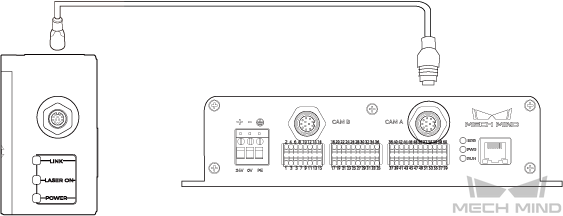
-
分别将连接线航插头的凸起对准对应航插接口的豁口插入。
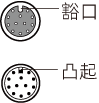
-
拧紧紧固螺母。
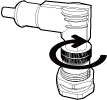
最大扭矩为0.7N·m。
排查轮廓测量仪与电脑IP地址不在同一网段问题
排查步骤:
-
查看电脑IP地址,请参考设置IP地址。
-
查看轮廓测量仪IP地址,请参考设置IP地址。
-
确保轮廓测量仪与电脑IP地址在同一网段。如果不在同一网段,请设置轮廓测量仪IP地址,使轮廓测量仪IP地址与电脑在同一网段。
-
运行Mech-Eye SDK,重新扫描并连接轮廓测量仪。
排查IP地址冲突问题
电脑与路由器连接的设备中,存在IP地址冲突。IP地址冲突即两个或多个设备拥有相同的IP地址。
排查步骤:
-
在电脑上,仅保留与轮廓测量仪连接的网线,拔掉电脑和路由器/交换机的其他网线。
-
运行Mech-Eye SDK,重新扫描并连接轮廓测量仪。
-
如成功连接到轮廓测量仪,则为IP地址冲突。需逐一排查其他设备的IP地址,并更改导致冲突设备的IP地址;或重新设置轮廓测量仪IP地址,使其唯一。